
Menu
As 4 Melhores Maneiras de Converter M4B para MP3
Se você tem muitos audiolivros, deve estar familiarizado com o formato M4B. Os arquivos M4B suportam metadados para capítulos e bookmarking em players de suporte, portanto, arquivos de audiolivro e podcast que contêm metadados, incluindo marcadores de capítulos, imagens e hiperlinks, geralmente usam a extensão .m4b.
Antes de escolher o conversor M4B para mp3 apropriado, confirme se seus audiolivros M4B estão protegidos por DRM ou não. Se os audiolivros não estiverem protegidos por DRM, você pode escolher abaixo 3 maneiras: Conversor M4B Online, iTunes ou VLC. Se você deseja converter M4B protegido por DRM do iTunes para mp3, vá para a parte 2.
Relacionado: Onde conseguir audiolivros gratuitos?
Parte 1. 3 Maneiras de Converter M4B Desprotegido para MP3
1. Conversor M4B para MP3 Online
Apowersoft Free Online Video Converter é uma poderosa ferramenta online que permite converter e editar qualquer arquivo de vídeo/áudio sem DRM. Clique em "Selecionar arquivos para iniciar" e escolha o arquivo m4b que deseja converter. Escolha mp3 como formato de saída e clique em "Converter".
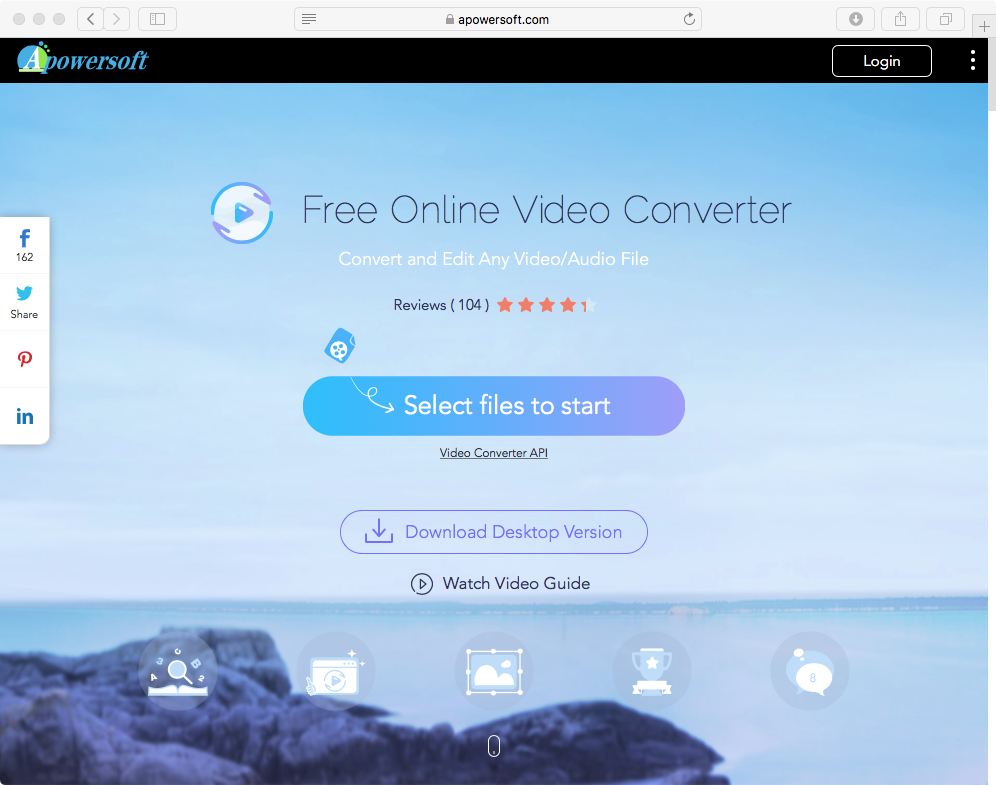
2. Converta M4B para MP3 com o iTunes
- Abra o iTunes.
-
Mac: Na barra de menus na parte superior da tela do seu computador, escolha iTunes > Preferências.
Windows: Na barra de menus na parte superior da janela do iTunes, escolha Editar > Preferências.
- Clique na guia Geral e, em seguida, clique em Importar Configurações na seção inferior da janela.
-
Clique no menu ao lado de Importar Usando e escolha o formato de codificação para o qual deseja converter a música. Aqui escolhemos mp3.

- Clique em OK para salvar as configurações.
- Na sua biblioteca, selecione uma ou mais músicas que você deseja converter.
-
Escolha Arquivo > Converter, depois Criar Versão MP3. O formato mostrado é o que você escolheu na etapa 4. Por exemplo, se você escolheu o Apple Lossless Encoder, selecione Criar Apple Lossless Version.

Novos arquivos de música aparecem na sua biblioteca ao lado dos arquivos originais.
3. Converta M4B para MP3 com VLC
Execute o VLC media player, clique em Mídia - Converter/Salvar (ou use hoykey Ctrl+R), clique em Adicionar para escolher o arquivo m4b que deseja converter e clique em Converter/Salvar. Na janela exibida, você verá um menu suspenso
“Perfil”
, selecione
“Áudio–MP3”
nele. Em seguida, clique em
"Procurar"
para escolher uma pasta de saída. Agora, clique em
"Iniciar"
para que o VLC converta seus arquivos M4B para MP3.
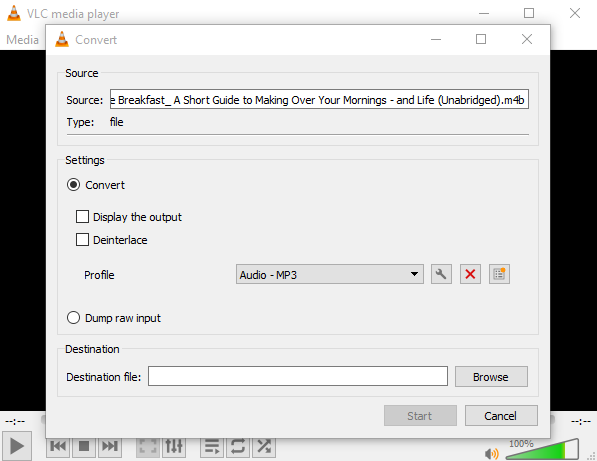
No entanto, os conversores 3 m4b acima suportam apenas a conversão de arquivos m4b desprotegidos. Eles não podem converter audiolivros m4b comprados na iTunes Store, já que os audiolivros do iTunes são protegidos por DRM. Se você deseja converter audiolivros m4b do iTunes, use Ondesoft Audible Converter - um conversor profissional de m4b para mp3 do iTunes que permite converter quaisquer audiolivros m4b comprados da iTunes Store para mp3.
Parte 2. Converta o audiolivro iTunes DRM M4B para mp3 com o Ondesoft Audible Converter
Audiolivros que baixamos ou compramos na iTunes Store ou Audible.com estão protegidos por DRM. Para reproduzi-los em MP3 players comuns que não sejam iPod, iPad ou iPhone, precisamos de um software conveniente para remover a proteção DRM e converter os audiolivros M4B protegidos para o popular formato MP3. Ondesoft Audible Converter foi projetado para remover DRM do iTunes/Audiolivros Audíveis e converter Audiolivros M4B, M4P, AA, AAX para formatos populares como MP3, AAC, AC3, AIFF, AU, FLAC, M4A, M4R e MKA e, em seguida, os usuários podem ouvir seus
O tutorial a seguir mostrará como converter audiolivros iTunes M4B para MP3.
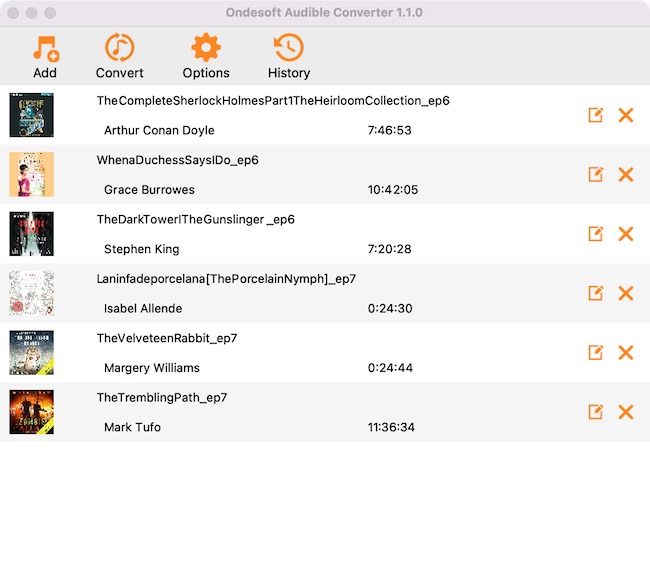
Passo 1: Instale o Audiobook Converter
Baixe a
versão de avaliação do Audiobook Converter. Siga as instruções para instalá-lo no seu Mac. Após a instalação, inicie o Audiobook Converter e o iTunes será iniciado automaticamente para se preparar para você converter Audiolivros do iTunes.
Aviso:
Usuários não registrados só podem converter cada audiolivro por 3 minutos. No entanto, você pode quebrar a limitação comprando uma versão completa. Para
converter audiolivros iTunes M4B para MP3 no Windows,
baixe
Ondesoft iTunes Converter para Windows
.
Passo 2: Selecione Audiolivros
Inicie o AudioBook Converter e você verá que
todos os Audiolivros na sua biblioteca de Audiolivros do iTunes
serão mostrados à direita da interface principal, portanto, não há necessidade de adicionar Audiolivros manualmente. Agora, você pode escolher Audiolivros que está ansioso para experimentar na lista de livros clicando na caixa de opções na frente de cada Audiolivro. Este AudioBook Converter suporta conversão em lote, para que você possa selecionar mais de um Audiolivro ou todos.
Passo 3: Personalize as configurações
Se você quiser modificar as configurações de saída, basta clicar no botão "opção", você encontrará todos os parâmetros de saída aqui, como velocidade de conversão, nomes de arquivos de saída, formato e assim por diante. Além disso, você pode optar por salvar tags de identificação e informações de metadados nos arquivos MP3 e M4A de saída ou manter as informações do Capítulo nos arquivos M4A convertidos.
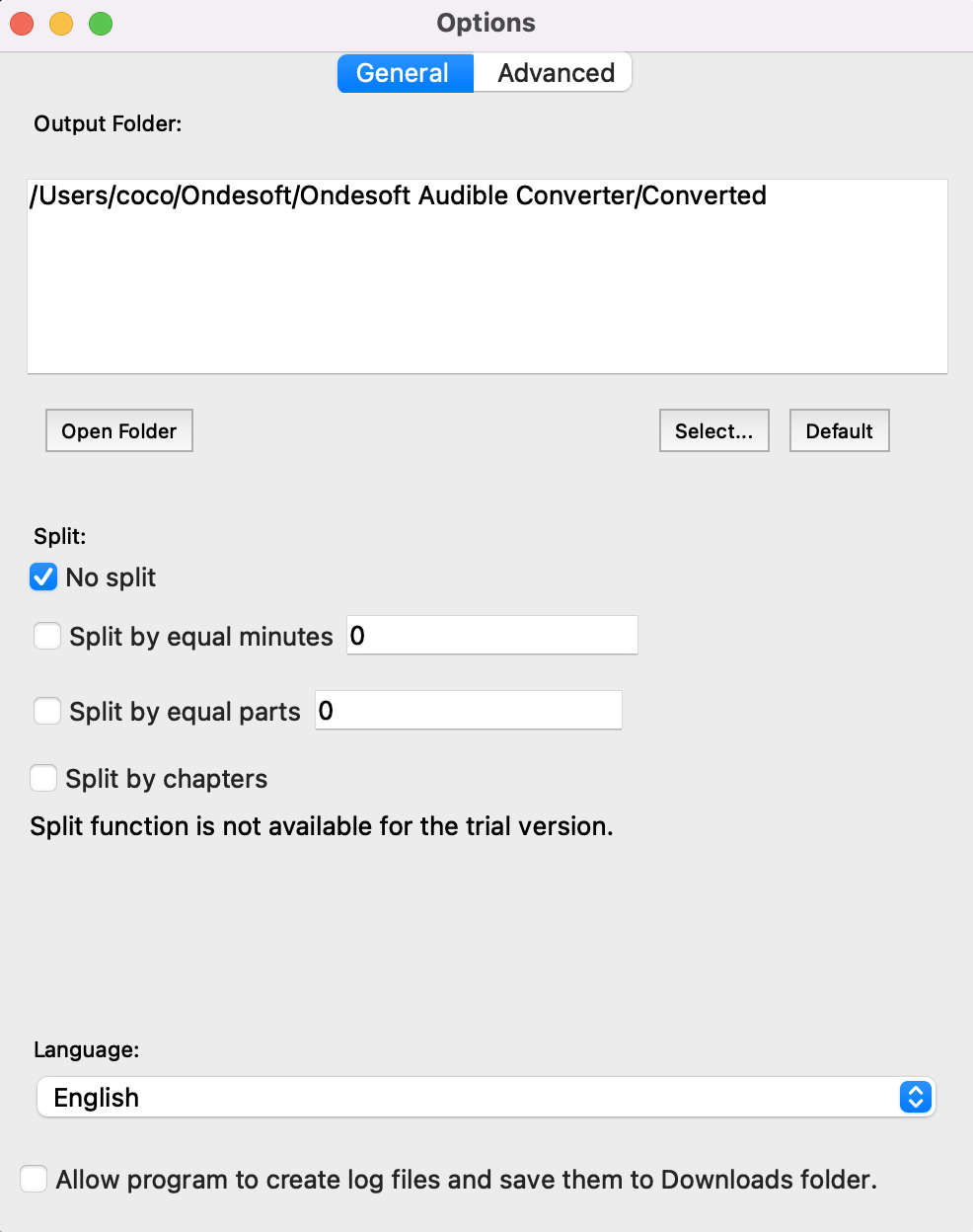
Além disso, você pode personalizar facilmente as configurações como desejar na interface principal, porque os parâmetros de saída, como codec, taxa de bits, taxa de amostragem e canais, estão abaixo da lista de livros na interface principal.
Passo 4: Comece a converter
Clique no ícone "Converter" na parte superior da interface principal para começar a converter audiolivros para MP3. Ondesoft Audible Converter é capaz do trabalho restante e você pode deixá-lo em paz e fazer o que quiser.
Passo 5: Encontre arquivos de saída
Quando o processo de conversão estiver concluído, podemos ir para a pasta padrão (se você não modificou) ou para a pasta escolhida para encontrar os arquivos convertidos.
Sidebar
Dicas Quentes
Dicas de Audiolivro
Mais >>- AA para MP3
- AAX para MP3
- Amazon Prime e Audible
- Conversor Audible
- Como converter DRM M4B para MP3 no Mac
- Transmita audiolivros audíveis para chromecast
- Converta Audiolivros AA/AAX Audíveis para MP3
- Converta audiolivros audíveis para M4A em menos de um minuto
- Converter audiolivros
- Converta Audiolivros para MP3
- Converter Audible para MP3
- Converta Audiolivros para o formato CCA
- Converta Audiolivros do iTunes para MP3
- Ouça Audiolivros Audíveis no iPod
- Ouça audiolivros no Android
- Ouça audiolivros no Samsung Galaxy Watch
- Ouça audiolivros no Amazon Echo
- O que é um audiolivro M4B?
- Converta audiolivros iTunes M4B para MP3
- Reproduza audiolivros audíveis no Apple Watch
- Reproduza audiolivros audíveis no Google Home
- Reproduza audiolivros audíveis no Roku
- Reproduza audiolivros em dispositivos Android
- Reproduzir Audiolivro em MP3 players
- Reproduza o audiolivro iTunes M4B no Android
- Remover DRM Audible
- Remova DRM dos Audiolivros AA/AAX Audible
- Remova o DRM dos audiolivros M4P/M4B do iTunes
- Copie o audiolivro para MP3
- Definir conversor de audiolivros
- Como baixar audiolivros audíveis para MP3 player
- Onde encontrar audiolivros gratuitos
- Ouça Audiolivros no Apple Watch
- Converta audiolivro de Harry Potter para mp3 de Audible
- 17 Melhores Audiolivros para Ouvir em 2020
- Converta Audiolivros Vencedores do Audie Awards 2020 para MP3 da Audible
- Converta Audiolivro The Martian para MP3 de Audible
- Converta o Audiolivro Michelle Obama Tornando-se para MP3 de Audible
- Ouça Audible em Sonos
- Ouça audiolivros no Sonos
- Compartilhe audiolivros audíveis com outras pessoas
- Ouça audiolivros audíveis no relógio Garmin
- Reproduza audiolivros audíveis no Kodi







